steam库ui 如何在Steam中调整库用户界面元素显示大小
日期: 来源:小麦安卓网
steam库ui,Steam是一款广受玩家欢迎的游戏平台,然而对于一些用户来说,他们可能会发现Steam库用户界面元素的显示大小并不适合自己的需求,为了解决这个问题,Steam提供了调整库用户界面元素显示大小的功能。通过这个功能,用户可以根据自己的喜好和需求,自定义调整Steam库中的用户界面元素的显示大小,使其更符合自己的视觉体验。本文将介绍如何在Steam中调整库用户界面元素显示大小,让大家能够更好地享受Steam平台带来的游戏乐趣。
如何在Steam中调整库用户界面元素显示大小
操作方法:
1.在电脑桌面中运行【Steam】程序
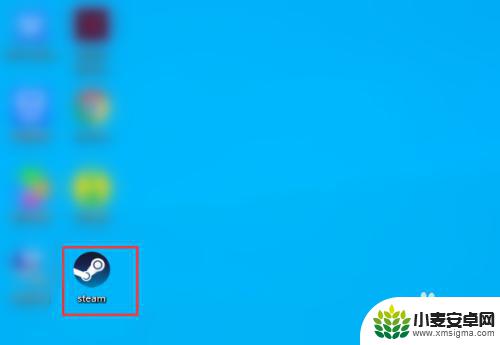
2.然后在Steam界面中单击【Steam】选项

3.在Steam列表中单击【设置】选项
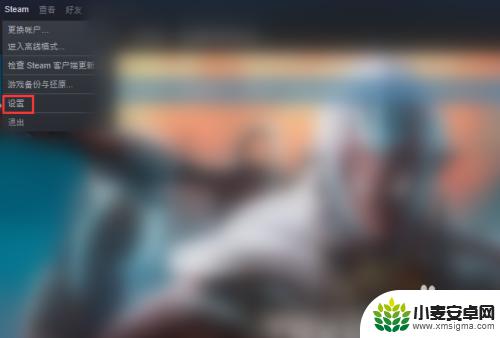
4.弹出设置界面单击【库】选项栏
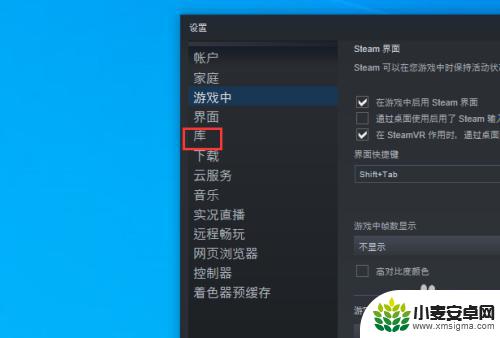
5.在右边库设置的界面库用户界面元素显示大小单击【需要的元素显示大小】选项
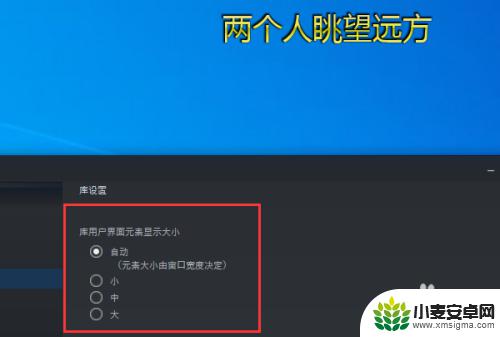
6.然而选择后单击【确定】按钮。
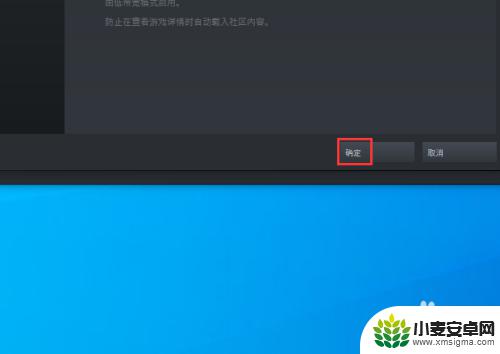
看完小编为您整理的 Steam 库 UI 的详细介绍后,您是否觉得更容易了呢?如果这篇攻略对您有所帮助,请关注和收藏本站!












